Πώς λειτουργεί το Video Colorizer: 3 κορυφαία εργαλεία για χρήση το 2023
Έχετε αυτά τα παλιά βίντεο τραβηγμένα σε ασπρόμαυρους τόνους; Ενώ η αναπόληση των ημερών θα μπορούσε να γίνει με ένα μόνο παιχνίδι, μπορείτε τώρα να κάνετε τα βίντεό σας σε ένα διαχρονικό κομμάτι χρωματίζοντάς τα. Ευτυχώς, η ψηφιακή εποχή έχει καινοτομήσει πολλές τεχνολογικές ανακαλύψεις, συμπεριλαμβανομένου ενός εργαλείου που μπορεί χρωματίστε το ασπρόμαυρο βίντεο. Σε αυτόν τον οδηγό, θα σας παρουσιάσουμε τα κορυφαία προγράμματα με καλή απόδοση που μπορούν να χρησιμοποιούν χρώμα και έξυπνους αλγόριθμους - προσαρμόζοντας απρόσκοπτα το χρώμα του πλάνα σας.

Μέρος 1. Χρωματισμός βίντεο εκτός σύνδεσης
Η μετατροπή παλαιών φιλμ σε έγχρωμες ταινίες δεν θα πρέπει να είναι πια ταλαιπωρία χρησιμοποιώντας ισχυρό λογισμικό όπως το Video Converter Ultimate. Αν και αυτό το εργαλείο χρησιμοποιείται κυρίως για τη μετατροπή βίντεο και ήχου, συνοδεύεται επίσης από ένα εργαλείο επεξεργασίας βίντεο που σας επιτρέπει να επαναφέρετε τα ασπρόμαυρα βίντεο στη ζωή. Επιπλέον, το Video Converter Ultimate προσφέρει ένα πλαίσιο προεπισκόπησης σε πραγματικό χρόνο, όπου μπορείτε να δείτε τις αλλαγές που έχετε κάνει κατά τη διαδικασία επεξεργασίας. Επιπλέον, μπορείτε να περικόψετε, να περιστρέψετε και να προσθέσετε αμέτρητες επιλογές φίλτρων στα πλάνα σας για μια επιπλέον πινελιά δημιουργικότητας. Ακολουθήστε τον απλό οδηγό παρακάτω για να χρωματίσετε το ασπρόμαυρο βίντεο με αυτό το εξαιρετικό εργαλείο.
Βήμα 1. Εκκινήστε το Best Video Colorizer
Πρώτα, πραγματοποιήστε λήψη του προγράμματος εγκατάστασης του Video Converter Ultimate κάνοντας κλικ στο καλύτερο λειτουργικό σύστημα για τη συσκευή σας. Στη συνέχεια, εκτελέστε τον οδηγό εγκατάστασης για να εκκινήσετε το πρόγραμμα στον υπολογιστή σας.
ΔΩΡΕΑΝ ΛήψηΓια Windows 7 ή νεότερη έκδοσηΑσφαλής λήψη
ΔΩΡΕΑΝ ΛήψηΓια MacOS 10.7 ή μεταγενέστερη έκδοσηΑσφαλής λήψη
Βήμα 2. Εισαγάγετε το Αρχείο στο Πρόγραμμα
Στη συνέχεια, μεταβείτε στο MV ενότητα του Video Converter Ultimate για πρόσβαση στο πρόγραμμα επεξεργασίας βίντεο. Από εκεί, κάντε κλικ στο Συν κουμπί για να εισαγάγετε το ακατέργαστο πλάνα σας και περιμένετε να φορτωθεί στην οθόνη.
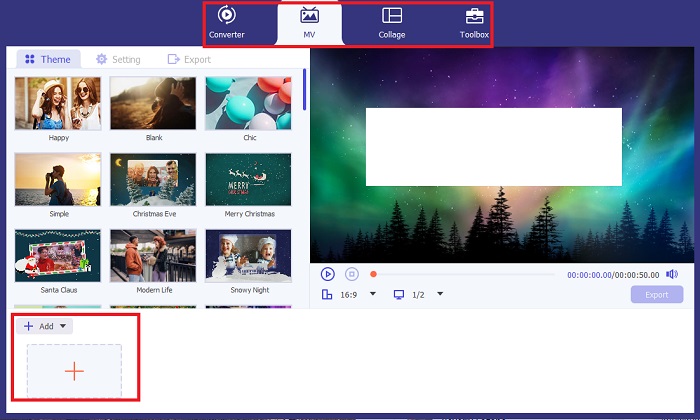
Βήμα 3. Χρωματίστε το υλικό
Αφού ανεβάσετε το αρχείο σας, προσθέστε τις ρυθμίσεις χρώματος σύροντας το βέλος. Υπάρχουν επίσης προκαθορισμένα φίλτρα για να προσθέσετε ένα στιγμιαίο εφέ στο βίντεό σας.
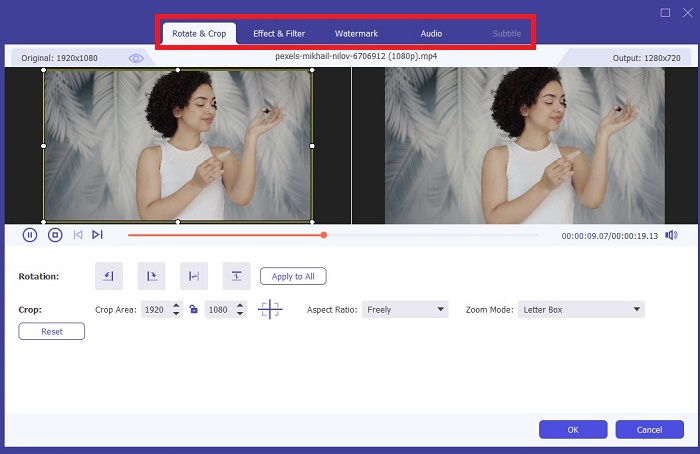
Βήμα 4. Αποθηκεύστε την έξοδο
Μόλις είστε ικανοποιημένοι με το έγχρωμο βίντεό σας, πατήστε το Εξαγωγή κουμπί για να προχωρήσετε στην τελική διαδικασία. Στη συνέχεια, αλλάξτε τα fps, το όνομα, την ανάλυση και τη μορφή του αρχείου σας και πατήστε Ξεκινήστε την εξαγωγή για να αποθηκεύσετε την έξοδο σας στο τοπικό σας αρχείο.
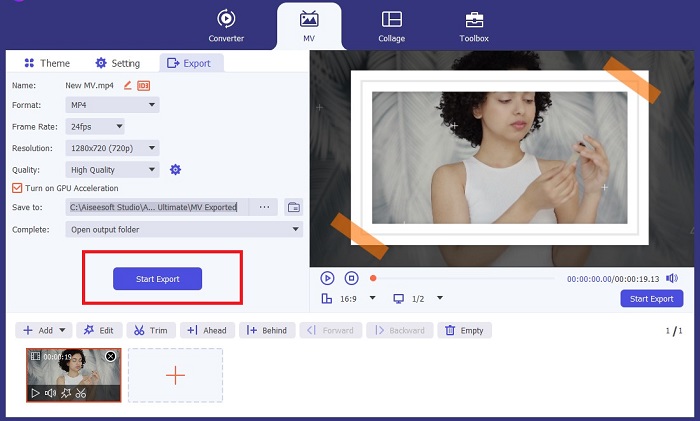
Μέρος 2. Χρωματισμός βίντεο σε απευθείας σύνδεση δωρεάν
Τα διαδικτυακά εργαλεία είναι εξαιρετικοί τρόποι, εάν δεν έχετε χώρο αποθήκευσης, για να εγκαταστήσετε προγράμματα εκτός σύνδεσης. Χρησιμοποιώντας την τεχνολογία AI, τα βαρετά βίντεο ή οι φωτογραφίες σας θα ξαναζωντανέψουν αμέσως. Το PickFrom είναι ένα έγχρωμο βίντεο δωρεάν στο διαδίκτυο που βοηθά τους χρήστες να προσθέσουν απόχρωση στα πλάνα τους χρησιμοποιώντας έναν αλγόριθμο βαθμονόμησης χρώματος. Λειτουργεί στα περισσότερα προγράμματα περιήγησης ιστού, συμπεριλαμβανομένων των Opera, Chrome, Safari και Internet Explorer. Επιπλέον, αυτό το πρόγραμμα είναι 100% τοις εκατό ασφαλές και ασφαλές, χάρη στα κανάλια κρυπτογράφησης δεδομένων, για την αποφυγή εισβολής δεδομένων.
Βήμα 1. Πρώτα, πάρτε το πρόγραμμα περιήγησής σας και προσγειωθείτε στον ιστότοπο του PickFrom. Στη συνέχεια, πηγαίνετε στο Video Colorizer ενότητα και κάντε κλικ Πρόσθεσε αρχεία για να ανεβάσετε το ακατέργαστο βίντεό σας.
Βήμα 2. Μετά τη μεταφόρτωση του βίντεο, το εργαλείο παρουσιάζει αυτόματα την έξοδο βίντεο με χρώμα AI. Μπορείτε επίσης να πέσει κάτω το Ρυθμίσεις του εργαλείου Colorize Video και επιλέξτε την ανάλυση του αρχείου σας μεταξύ 780p και 1080p.
Βήμα 3. Τέλος, επιλέξτε το Παραγωγή μορφή του αρχείου σας επεκτείνοντας το Μορφή αυτί. Μπορείτε να επιλέξετε μεταξύ MP4, AVI, και MKV. Μόλις είστε ικανοποιημένοι με το αποτέλεσμα, κάντε κλικ στο Αρχή κουμπί για λήψη του έγχρωμου ασπρόμαυρου βίντεό σας.
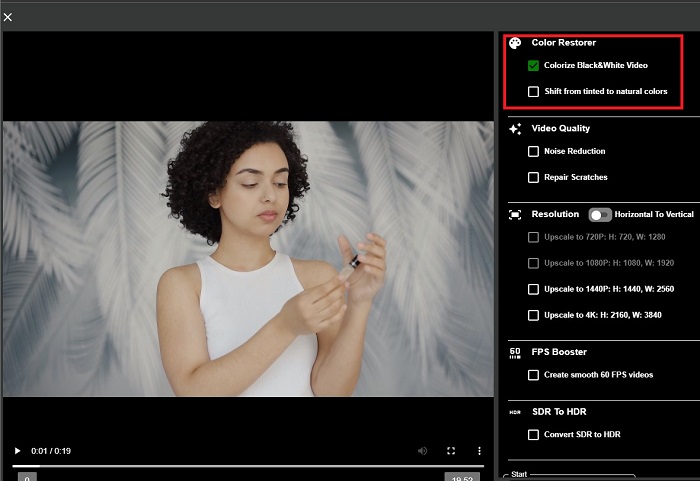
Μέρος 3. Χρωματισμός βίντεο στο κινητό
Γυρίστε έξυπνα τα πλάνα σας χρησιμοποιώντας ένα εργαλείο εφαρμογής που αναπτύχθηκε από την Google με το όνομα Colorize! Όπως υποδηλώνει το όνομα, αυτό το πρόγραμμα είναι μια εξαιρετική επιλογή για χρήστες iOS και Android όσον αφορά την εφαρμογή χρωμάτων στο παλιό σας υλικό. Επιπλέον, μπορείτε να μεγιστοποιήσετε την εφαρμογή χρωματισμού ασπρόμαυρου βίντεο προσθέτοντας ειδικά φίλτρα και εφέ στην έξοδο σας και προσαρμόζοντας την αναλογία επιλογής της εξόδου σας. Εδώ είναι ο γρήγορος οδηγός για να προσθέσετε χρώμα σε ασπρόμαυρο βίντεο με αυτήν την εφαρμογή για κινητά.
Βήμα 1. Κάντε κλικ στο Μεταφόρτωση κουμπί στο πρόγραμμα και επιλέξτε το ασπρόμαυρο αρχείο που πρέπει να διορθώσετε.
Βήμα 2. Κατά τη μεταφόρτωση, το εργαλείο εφαρμόζει αυτόματα χρώμα στο έργο σας και ο χρόνος θα εξαρτηθεί μόνο από το μήκος ή το μέγεθός του.
Βήμα 3. Μόλις εμφανιστεί η έγχρωμη φωτογραφία, μπορείτε να προσαρμόσετε τις λεπτομέρειες στη φωτογραφία σας μεταβαίνοντας στο Ενισχύω Ενότητα. Μπορείτε να προσαρμόσετε την απόχρωση, τον κορεσμό και τη δόνηση της φωτογραφίας σας. Στη συνέχεια, πατήστε το Κατεβάστε κουμπί για να αποθηκεύσετε το αρχείο στη συσκευή σας.
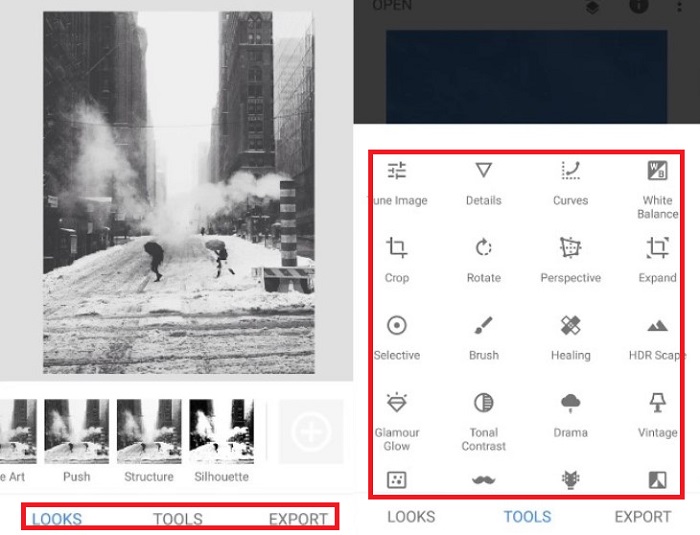
Περαιτέρω ανάγνωση:
Αποτελεσματικές λύσεις για να φωτίσετε το βίντεο σε λιγότερο από ένα λεπτό
Μέρος 4. Συχνές ερωτήσεις σχετικά με το λογισμικό AI Colorize Video
Πώς χρωματίζουν οι άνθρωποι παλιά βίντεο;
Ο χρωματισμός ασπρόμαυρων βίντεο και φωτογραφιών τώρα γίνεται εφικτός μέσω εργαλείων ψηφιακής χειραγώγησης, όπως ο χρωματιστής βίντεο ή τα προγράμματα επεξεργασίας βίντεο. Μερικές φορές, πρέπει να προσαρμόσετε χειροκίνητα τις ρυθμίσεις για να επιτύχετε την προτίμησή σας ή να χρησιμοποιήσετε ένα λογισμικό χρωματισμού βίντεο AI.
Είναι δυνατό να χρωματίσετε το ασπρόμαυρο βίντεο;
Σίγουρα, ναι! Η διόρθωση του οπτικού τόνου του πλάνα σας είναι δυνατή σήμερα 100%. Ως συμβουλή, είναι καλύτερο να κανονικοποιήσετε το χρώμα των βίντεό σας πριν τα επεξεργαστείτε.
Γιατί χρειάζομαι έγχρωμη βαθμολόγηση βίντεο;
Η ταξινόμηση χρωμάτων είναι μια βασική διαδικασία που πρέπει να εκτελέσουν οι κινηματογραφιστές κατά την οριστικοποίηση της παραγωγής τους. Με αυτή τη διαδικασία, μπορούν να επιτύχουν έναν σταθερό χρωματικό τόνο για να προσθέσουν ένα εξαιρετικό οπτικό αποτέλεσμα στο κοινό τους.
Πόσος χρόνος χρειάζεται για να χρωματίσετε φωτογραφίες και βίντεο;
Εφόσον έχετε τα κατάλληλα εργαλεία στη συσκευή σας, ο χρωματισμός παλιών φωτογραφιών και βίντεο μπορεί να γίνει άμεσα. Από την άλλη πλευρά, λάβετε υπόψη το μέγεθος και τη διάρκεια του βίντεό σας.
Είναι ακριβή τα έγχρωμα βίντεό μου;
Ο χρωματιστής βίντεο σάς δίνει ένα σχεδόν ακριβές χρώμα του βίντεο. Μπορείτε επίσης να ζητήσετε καθοδήγηση από ειδικούς που θα σας βοηθήσουν να προσδιορίσετε ποιο είναι το αρχικό χρώμα χαρτογραφώντας το βίντεο.
συμπέρασμα
Και τέλος! Τώρα που μάθατε τους 3 κορυφαίους τρόπους χρωματίστε το ασπρόμαυρο βίντεο με εργαλεία εκτός σύνδεσης, διαδικτυακά και κινητά, η λήψη αποφάσεων δεν είναι πλέον δύσκολη. Με έναν χρωματιστή βίντεο AI, το εργαλείο θα προσθέσει αυτόματα χρώμα στα βίντεό σας. Ωστόσο, δεν θα σας επιτρέψει να προσαρμόσετε τις εμφανείς ρυθμίσεις χρωμάτων σε λύσεις εκτός σύνδεσης, όπως το Video Converter Ultimate.



 Video Converter Ultimate
Video Converter Ultimate Εγγραφή οθόνης
Εγγραφή οθόνης



